إن رسم زر أنيق لموقع ويب في Photoshop ليس بهذه الصعوبة. ستستغرق هذه العملية من 10 إلى 20 دقيقة فقط. يقع الزر الذي يمكنك إنشاؤه باستخدام هذا البرنامج التعليمي على خلفية فاتحة. اختياريًا ، يمكنك وضع الزر على خلفية داكنة. وأيضًا أظهر خيالك وقم بإنشائه بأسلوب يتناسب مع تصميم موقعك.
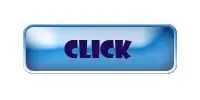
تعليمات
الخطوة 1
قم بإنشاء مستند جديد باستخدام اختصار لوحة المفاتيح Ctrl + N.
الخطوة 2
عيّن الحجم الذي تريده ، على سبيل المثال 200 × 100 بكسل.
الخطوه 3
تم إنشاء المستند. الآن يمكنك البدء في إنشاء الزر.
الخطوة 4
حدد أداة Rounded Rectangle Tool U من لوحة الأدوات. ثم حدد وضع طبقة الشكل ، الموجود أسفل القائمة الرئيسية في شريط الخيارات ، لإعدادات الأداة النشطة.
الخطوة الخامسة
ارسم زرًا في المستند. في هذا المثال ، يكون لون المقدمة أسودًا ، لذا يكون الزر أسود. بعد ذلك ، سنختار لونًا مناسبًا لها.
الخطوة 6
للقيام بذلك ، انتقل إلى لوحة الأنماط وحدد النمط المناسب لزرنا.
الخطوة 7
يستخدم هذا المثال نمط Blue Glass.
الخطوة 8
تنقيط الطبقة العليا: القائمة "Layer" - الأمر "Rasterize" - العنصر "Layer".
الخطوة 9
اضغط على مفتاح Ctrl وأثناء الضغط عليه ، حدد رمز الطبقة العليا بزر الماوس الأيسر. سيتم تمييز الزر بخط منقط.
الخطوة 10
لإنشاء حد صغير حول حواف الزر ، انقر فوق تحديد - تعديل - تقليص.
الخطوة 11
في النافذة التي تفتح ، اضبط 3 بكسل.
الخطوة 12
والنتيجة هي ضربة منقط.
الخطوة 13
اقلب التحديد باستخدام اختصار لوحة المفاتيح Shift + Ctrl + I.
الخطوة 14
انسخ التحديد إلى طبقة جديدة بالضغط على Ctrl + J. ستظهر الطبقة الثالثة في لوحة "الطبقات".
الخطوة 15
اختر نمطًا تريده لحد صغير 3 بكسل. للقيام بذلك ، انتقل إلى لوحة الأنماط مرة أخرى وحدد اللوحة التي تريدها. في هذا المثال ، يتم تطبيق نمط حدود السماء المنحوتة ، لأن يطابق لون الزر.
الخطوة 16
والنتيجة هي مثل هذا الزر. اختياريًا ، يمكنك تطبيق الأنماط الخاصة بك التي تفضلها.
الخطوة 17
يبقى لكتابة النص. للقيام بذلك ، حدد أداة الكتابة الأفقية (T). يمكنك اختيار خيارات الخط في شريط الخيارات لتعيين هذه الأداة.
الخطوة 18
الآن الزر الخاص بك جاهز.






